Jak kupić tani hosting z bezpłatną nazwą domeny w 2021 roku?
Opublikowany: 2020-10-15Aby zbudować stronę internetową w WordPressie potrzebujesz dwóch głównych rzeczy, czyli nazwy domeny i usługi hostingowej . W ostatnim poście omówiliśmy, czym jest domena i hosting, a dziś zobaczymy, jak możesz kupić tani hosting z bezpłatną nazwą domeny dla swojej witryny.
Jeśli chcesz założyć bloga w Bloggerze, potrzebujesz tylko nazwy domeny i nie musisz kupować dla niej usługi hostingowej. Google Blogger zapewnia bezpłatne usługi hostingowe na swojej platformie blogowej.
Jeśli nie wiesz, jak założyć bloga w Bloggerze, możesz sprawdzić ten post, aby zapoznać się z przewodnikiem krok po kroku, w którym wyjaśniam, jak założyć stronę internetową w Bloggerze i opublikować swój post za darmo.
Ok, jeśli zdecydowałeś się uruchomić swoją stronę internetową w WordPressie, przeczytaj ten post o tym, jak kupić domenę i hosting w bardzo niskiej cenie i zaoszczędzić pieniądze na przyszłą inwestycję w swoją witrynę.
O czym należy pamiętać przed zakupem domeny i hostingu:
Jeśli jesteś początkującym i nie wiesz zbyt wiele na temat hostingu i zakupu domeny, sprawdź te punkty przed zakupem domeny i hostingu od firmy.
Jeśli nie wiesz, jak wybrać nazwę domeny, możesz o tym przeczytać w naszym poprzednim artykule. Otrzymasz krótkie wyobrażenie o tym, jaka nazwa domeny i jak wybrać najlepszą domenę dla swojej witryny.
- Upewnij się, że zbadałeś domenę, którą zamierzasz kupić.
- Zawsze kupuj domenę najwyższego poziomu, taką jak .com (zalecane), .net, .tech lub domenę krajową, taką jak .IN, .UK, .US itp.
- Kup domenę i hosting na zaufanej platformie i porównaj ceny z różnymi platformami.
- Miej oko na ceny odnowienia i nie przyciągaj ofertami, ponieważ firmy podnoszą ceny odnowienia, stosując niektóre oferty.
- Kup hosting zgodnie ze swoimi potrzebami i nie marnuj pieniędzy na wyższe plany, takie jak VPS lub hosting w chmurze, jeśli jesteś początkującym.
- Zacznij od wspólnych planów hostingowych, a w przyszłości możesz przejść na inne plany hostingowe, zgodnie z potrzebami.
Kup darmową nazwę domeny z hostingiem Hostinger:
Po prostu przejdź do witryny Hostinger i wybierz swój kraj w lewym górnym rogu. W tym przewodniku wybierzemy Indie , a następnie zobaczysz trzy wspólne plany hostingowe.
- Pojedynczy hosting
- Hosting premium
- Hosting dla firm
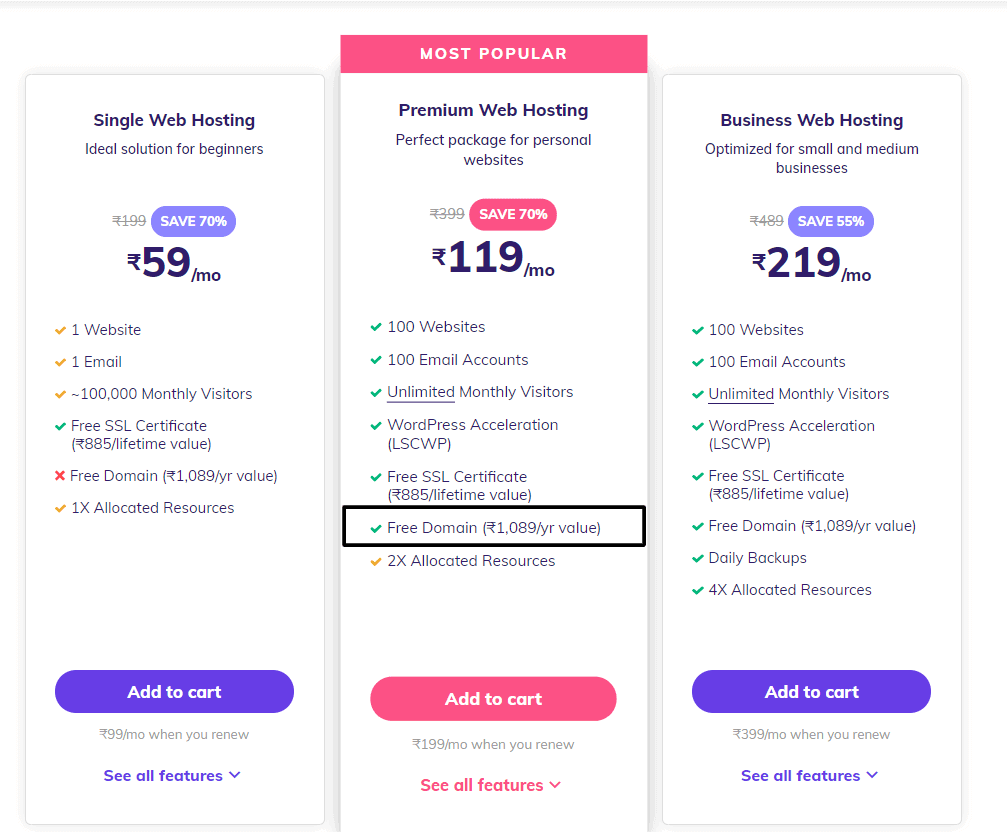
Pamiętaj, że bezpłatna domena jest dostępna tylko w planach hostingu premium i biznesowym . W pojedynczym hostingu nie ma darmowej domeny.
Pojedynczy hosting a hosting premium
| Pojedynczy hosting | Hosting premium |
|---|---|
| 1 strona internetowa | 100 stron internetowych |
| 1 e-mail | 100 kont e-mail |
| ~100 000 odwiedzających miesięcznie | Nieograniczona liczba odwiedzających miesięcznie |
| 1X przydzielonych zasobów | 2x przydzielone zasoby |
| Darmowy certyfikat SSL (885 €/dożywotnia wartość) | Darmowy certyfikat SSL (885 €/dożywotnia wartość) |
| —- | Bezpłatna domena (wartość 1089 JPY/rok) |
Hostinger naprawdę zapewnia bardzo tani hosting z lepszą wydajnością i szybkością witryny. Plan hostingu Premium jest naprawdę opłacalny, ponieważ zapewnia obsługę 100 stron internetowych, bezpłatną nazwę domeny i nieograniczoną przepustowość. Jeśli chcesz hostować tylko jedną stronę internetową i masz już kupioną nazwę domeny, możesz wybrać pojedynczy hosting.
Istnieją dwa sposoby zakupu nazwy domeny.
- Możesz najpierw kupić nazwę domeny od GoDaddy lub Namecheap , a następnie połączyć ją z dostawcą usług hostingowych poprzez integrację z serwerem nazw.
- W drugiej metodzie możesz kupić hosting współdzielony i otrzymać bezpłatną nazwę domeny na 1 rok. Hostinger , Bluehost itp. zapewniają bezpłatne nazwy domen wraz z planem hostingowym.
W tym przewodniku pokażę Ci, jak kupić tani i niezawodny hosting wraz z bezpłatną nazwą domeny od hostingodawcy.

Przeczytaj pełną recenzję Hostinger Hosting: funkcje, ceny, wydajność, obsługa klienta itp.
Kroki, aby kupić tani hosting z bezpłatną nazwą domeny:
1. Wejdź na stronę Hostinger i wybierz swój wspólny plan hostingowy
Wejdź na stronę główną Hostingera i wybierz swój kraj w lewym górnym rogu.
Po wybraniu planu hostingowego premium Twój produkt zostanie dodany do koszyka i zobaczysz ekran podobny do tego, jak pokazano na poniższym zrzucie ekranu.
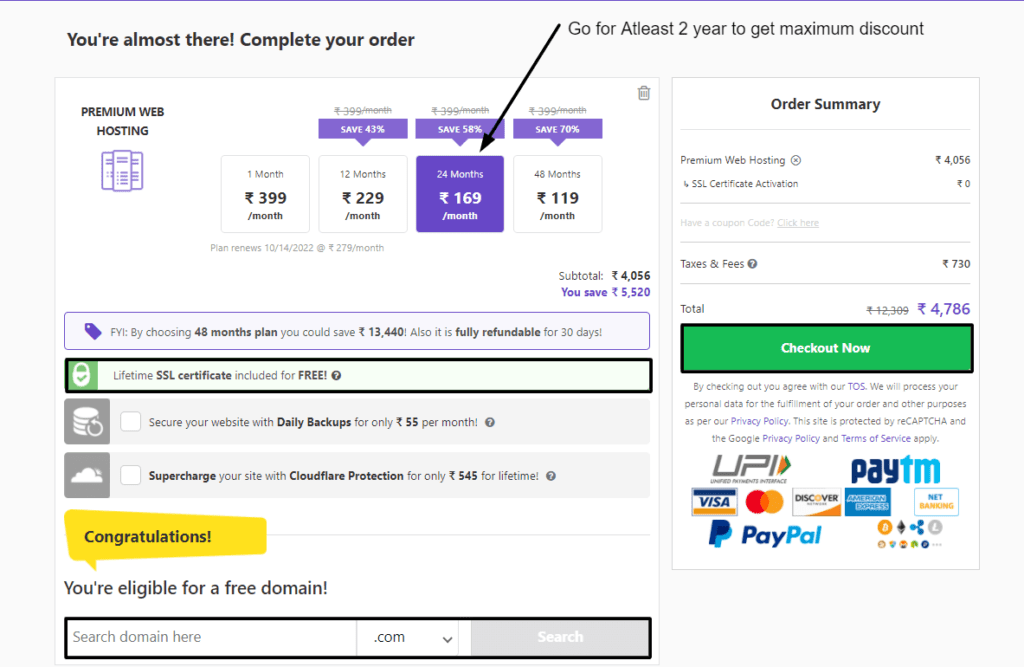
Tutaj musisz wybrać liczbę miesięcy, np. 12 miesięcy , 24 miesiące i 36 miesięcy . Wyższy rabat otrzymasz wybierając wyższy abonament miesięczny. Polecam wybrać plan na co najmniej 24 miesiące.
Tutaj znajdziesz bezpłatny certyfikat SSL i 30-dniową gwarancję zwrotu pieniędzy . Oznacza to, że jeśli nie jesteś zadowolony z jakości Hostingera, możesz ubiegać się o zwrot pieniędzy w ciągu 30 dni.
Na dole tego ekranu poprosisz o wyszukanie nazwy domeny. Możesz go na razie zostawić, a po zakupie planu możesz łatwo odebrać swoją domenę.
Pamiętaj, aby sprawdzić cenę odnowienia, ponieważ zmienia się i po dodaniu kodu promocyjnego może wzrosnąć. W końcu ustaw kliknij przycisk Sprawdź teraz.
2. Utwórz konto w Hostingerze
Po wybraniu okresu czasu zostaniesz poproszony o utworzenie konta Hostinger. Możesz utworzyć konto za pomocą opcji logowania społecznościowego, takich jak Gmail, Facebook lub możesz utworzyć konto, ręcznie wpisując swoje imię i nazwisko, adres i adres e-mail.
Upewnij się, że wpisujesz swój adres e-mail poprawnie, ponieważ jest on używany do uzyskania danych logowania do Twojej domeny i hostingu.
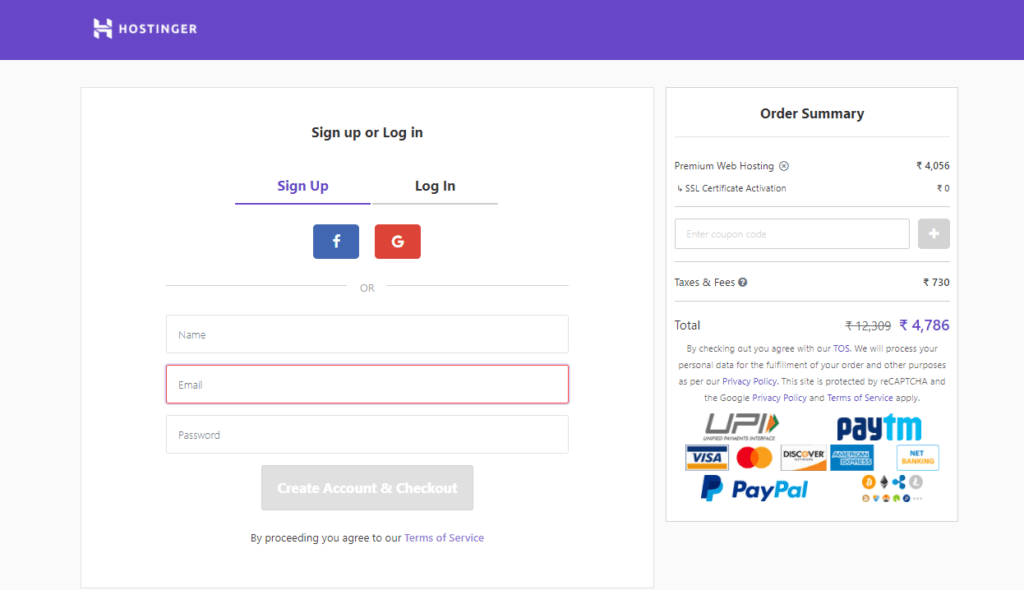
Utwórz tutaj silne hasło, używając kombinacji znaków, symboli i cyfr, i zapisz je do wykorzystania w przyszłości.
3. Wybierz metodę płatności
Po utworzeniu konta zostaniesz przekierowany na nową stronę płatności, na której masz pełną swobodę wyboru metody płatności jako swojego wyboru.
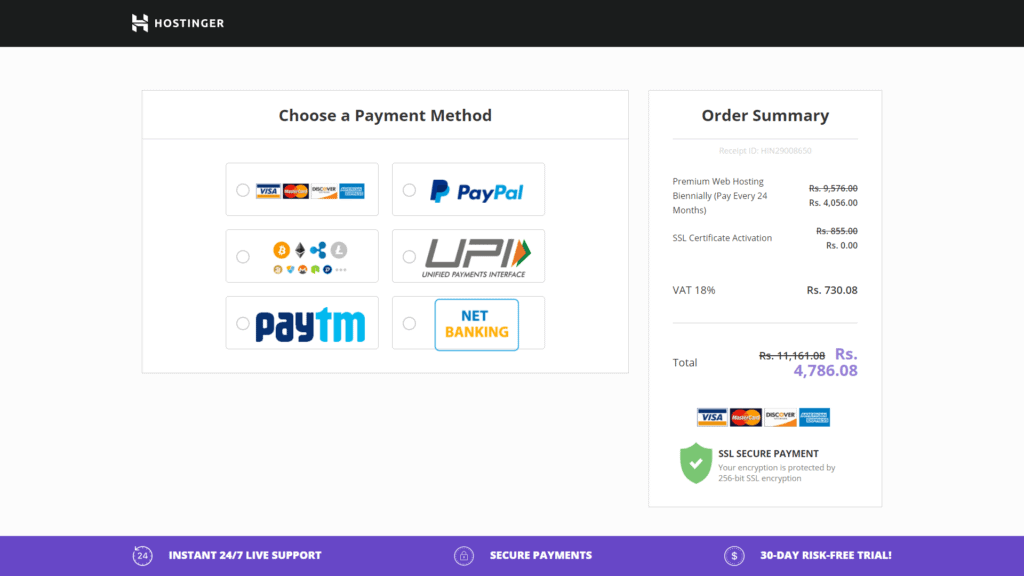
Możesz płacić kartą debetową, UPI, bankowością netto, PayPal itp. Hostinger obsługuje również metodę płatności bitcoin.
Tutaj zobaczysz ostateczną kwotę wraz z podatkiem. W Indiach od całej kwoty trzeba zapłacić 18% podatku.
3. Uzyskaj dane logowania do swojego panelu H Hostinger
Po pomyślnym zakończeniu płatności otrzymasz wiadomość e-mail, aby zalogować się do pulpitu nawigacyjnego Hostinger.
Musisz wiedzieć, że Hostinger zapewnia panel H zamiast panelu C. Jeśli masz problem z instalacją WordPressa , możesz skontaktować się z nami , pomożemy Ci skonfigurować Twoją stronę za darmo. Ale musisz kupić hosting z naszego linku partnerskiego, abyśmy mogli otrzymywać małe prowizje bez dodatkowych kosztów.
W następnym samouczku omówimy panel H Hostingera oraz sposób instalacji i zarządzania WordPress . Jeśli chcesz, abyśmy stworzyli bardziej szczegółowy przewodnik po innych tanich usługach hostingowych, daj mi znać w sekcji komentarzy.
Jeśli podoba Ci się ten samouczek , udostępnij go znajomym w mediach społecznościowych i oznacz nas.
